iCloud е услугата за съхранение в облак на Apple. Всеки потребител на устройство на Apple я получава, когато си регистрира Apple ID.
Само 5 GB са на ваше разположение безплатно. Дори и при затягането на гайките на Google, която наскоро започна да отчита съдържанието на Google Photos като част от общото си пространство за съхранение в облака, на разположение са 15 GB.
Ако 5 GB безплатно място за съхранение не са ви достатъчни, компанията любезно ще ви предостави допълнителни гигабайти само за 0,99 USD на месец. А ако използвате 200GB или 2TB, можете да споделите хранилището с членовете на семейството си.
Как да освободите място за съхранение в iCloud
Освен личните файлове, тук се съхраняват аудио и видео файлове, снимки, контакти, резервни копия на системата и различни месинджъри. Ако не разполагате с достатъчно място за снимки, можете да ги преместите на компютър или да ги прехвърлите в Google Drive. Какво обаче трябва да направите, ако получите съобщение, че iPhone не може да направи резервно копие, защото няма свободно място в iCloud?
В такъв случай ще трябва да освободите място за съхранение в iCloud. Ето как да направите това в няколко прости стъпки.
Защо в iCloud липсва памет
Разбира се, по днешните стандарти 5 GB са меко казано малко. Дори и тази памет обаче често не е запълнена с данните, от които потребителят наистина се нуждае. Обикновено лъвският пай от дисковото пространство се „изяжда“ от резервни копия, снимки и мултимедийни файлове, от които повечето хора не се нуждаят, и те се записват два пъти.
Когато опцията „Архивиране“ в iCloud е активирана, устройството, докато е свързано към източник на захранване и Wi-Fi, автоматично копира цялата ви мултимедийна библиотека в облака, а след това допълнително архивира и всички мултимедийни файлове.
Как да проверите колко свободно пространство е останало в iCloud
Ако искате да проверите колко свободно пространство е останало в iCloud, трябва да следвате следните стъпки:
- Първо, отидете в менюто „Настройки“ на вашето iOS устройство.
- След това докоснете иконата „Apple ID“ и изберете „iCloud“.
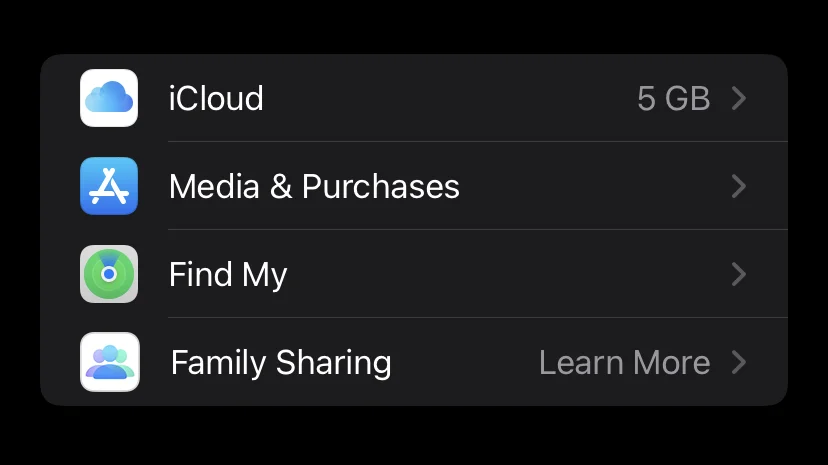
- След това преминете към раздела „Съхранение“.
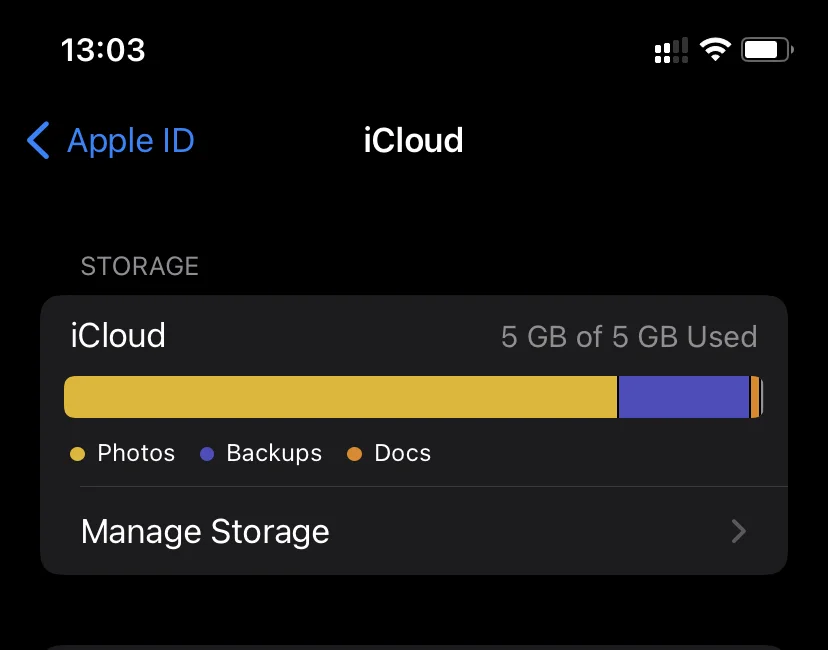
Появилата се диаграма ще представи визуално съхранението в iCloud, включително използваното пространство и сортиране по тип съдържание.
Как да освободите място за съхранение в iCloud
Ако искате да освободите място за съхранение в iCloud, трябва да следвате следните стъпки:
- Отидете в менюто „Настройки“ на вашето iOS устройство.
- След това докоснете иконата „Apple ID“ и изберете „iCloud“.
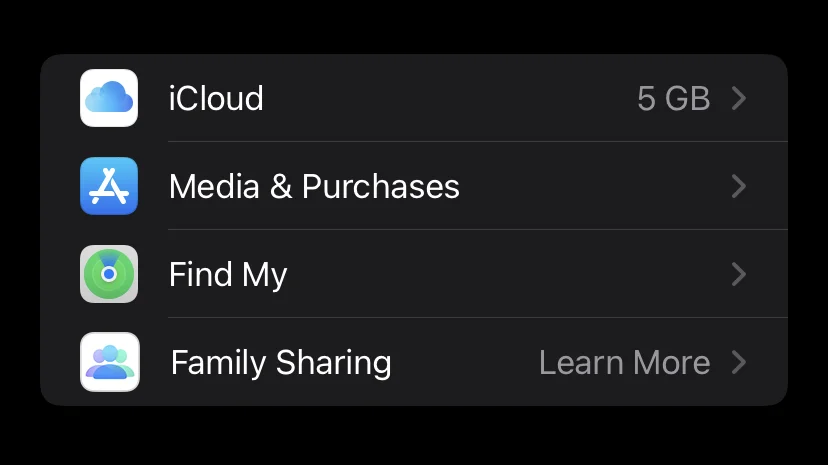
- След това отидете в раздел „Съхранение“ и докоснете „Управление на съхранението“.
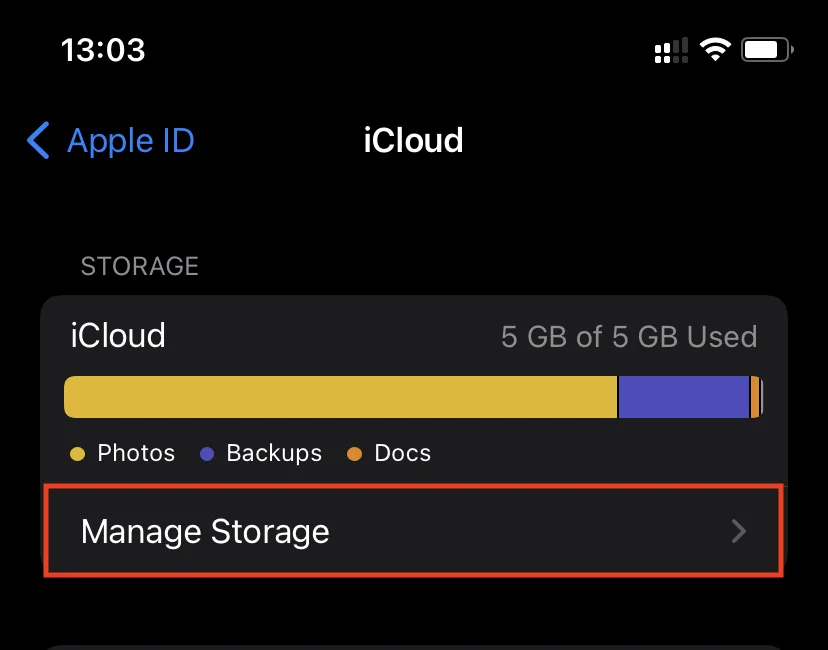
Тук вероятно ще видите „най-тежките“ раздели „Архиви“, „Снимки“ или iCloud Drive в горната част на списъка. Това са разделите, които задръстват пространството на вашия iCloud. Изтрийте ненужните файлове, за да освободите място в облачното хранилище на Apple.
Как да деактивирате архивирането в iCloud
Ако искате да деактивирате архивирането в iCloud, трябва да следвате следните стъпки:
- Първо отидете в менюто „Настройки“ на вашето iOS устройство.
- След това докоснете иконата „Apple ID“ и изберете „iCloud“.
- След това докоснете „Backup“ и деактивирайте опцията „Backup in iCloud“.
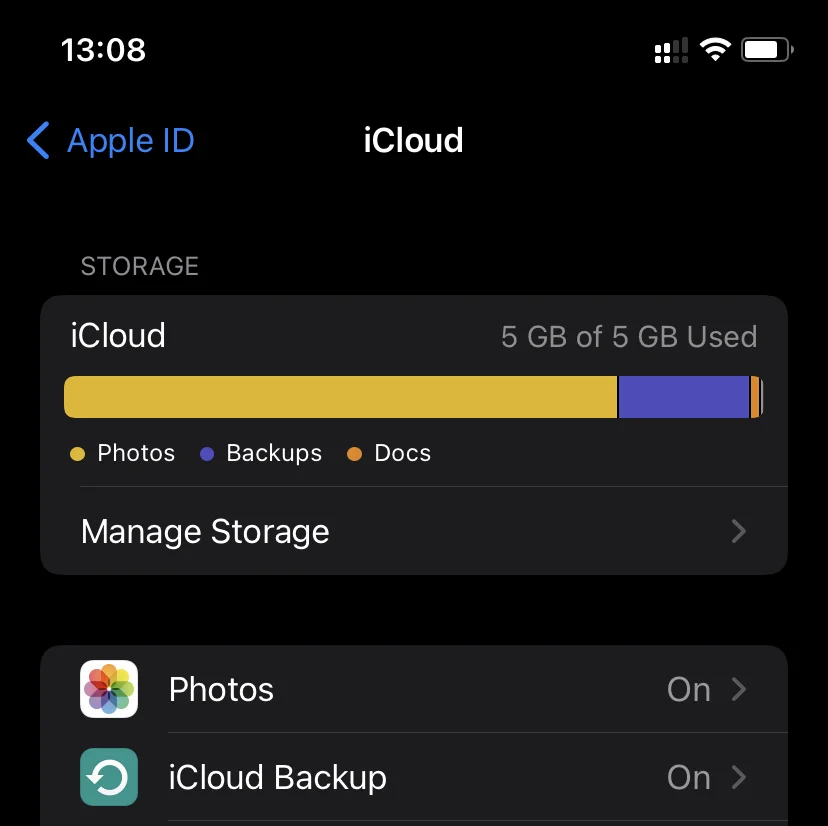
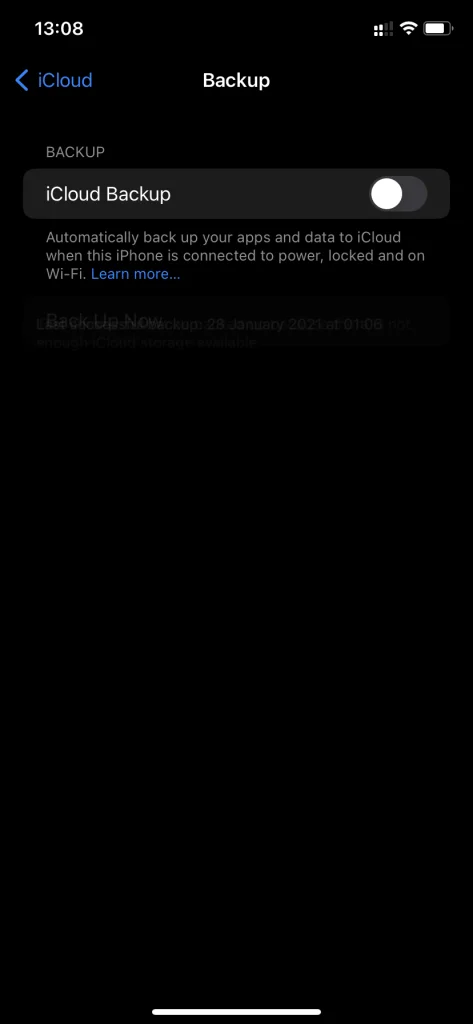
Какво ще кажете за iCloud Drive
Друга функция, от която много хора биха искали да се отърват, е синхронизирането на данни от приложения в iCloud Drive. За повечето потребители нуждата от използване на тези данни възниква по-рядко от появата на Халеевата комета. Ето защо (ако не използвате приложението Files в iOS) можем спокойно да препоръчаме да деактивирате тази автоматична процедура напълно или избирателно. Ако искате да направите това, следвайте следните стъпки:
- Отидете в менюто „Настройки“ и докоснете „Apple ID“.
- Докоснете „iCloud“.
- Накрая деактивирайте опцията „iCloud Drive“.
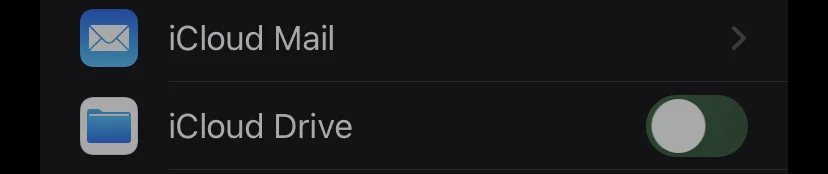
След като завършите тези стъпки, вашето устройство iCloud Drive ще бъде деактивирано.
Как да изтриете кеша на определено приложение в iPhone
Потребителите най-често не се интересуват от кеша в повечето приложения, тъй като той няма никаква стойност. Така че, ако искате да изтриете кеша на определено приложение в iPhone, трябва да следвате следните стъпки:
- Първо отворете приложението „Настройки“ в iPhone.
- След това отидете в менюто „Общи“ и отворете „Съхранение на iPhone“.
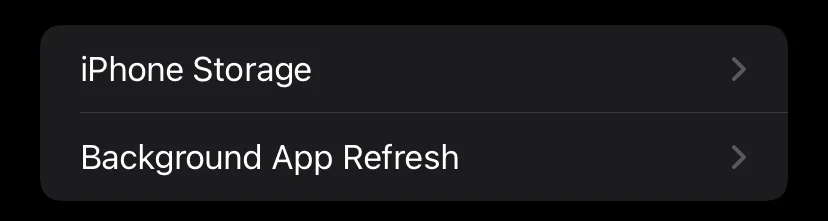
- Изчакайте да се зареди списъкът с приложения, след което изберете приложението, чийто кеш искате да изтриете напълно. Всички инсталирани приложения в списъка са подредени по големина, което прави по-бързо и лесно идентифицирането на необходимото приложение.
- На страницата за кандидатстване обърнете внимание на реда „Документи и данни“. Той показва размера на кеша на приложението.
- За да го изчистите, докоснете „Offload App“, потвърдете премахването и след това инсталирайте отново приложението от App Store.
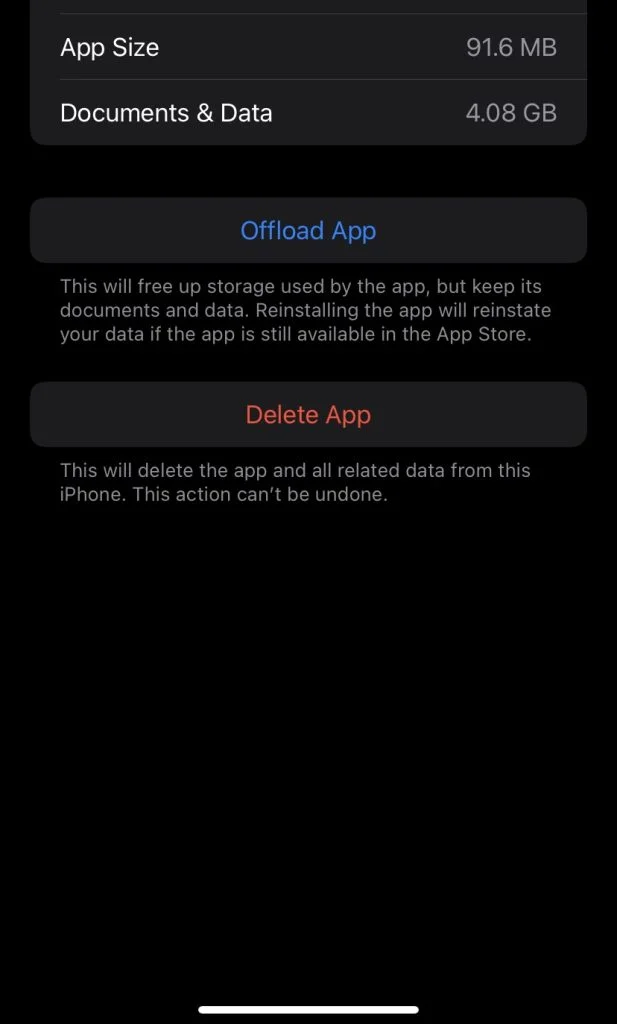
За съжаление Apple все още не е въвела по-удобен начин за изчистване на кеша на приложенията в iPhone. Въпреки това този отнемащ време метод е доста добра възможност да се справите по-подробно с кеша.









